Teraz sme konfrontovaní s množstvom reklamy na internetových stránkach, ktoré zabraňuje obsahu čítania a prezerania, takže mnohí sami zablokujúca reklama. Najjednoduchší spôsob blokovania reklamy je teraz pomocou bezplatného programu AD BLOCK. Niektoré stránky však vyžadujú, aby ste si mohli prezerať svoju reklamu - v týchto prípadoch používateľov s obsahom blokovania, je buď obmedzený alebo nie je k dispozícii. Ako si vziať blokovanie reklamy? Pokyny pre rôzne prehliadače nájdete v tomto článku.
Ako odstrániť reklamný zámok v prehliadači Google Chrome?
Mnohí z nás si vychutnávajú prehliadač Google Chrome. Rozlišuje sa intuitívnym rozhraním, vďaka čomu nie je ťažké vypnúť blokovanie reklamy pre tento prehliadač. Využite krátky krok za krokom pokyny:
- Najprv nájdite ikonu AD BLOCK v pravom hornom rohu obrazovky. Je to biela dlaň na červenom pozadí, ktorá sa nachádza bezprostredne za príkazovým riadkom prehliadača. Kliknite pravým tlačidlom myši na túto ikonu.
- Otvoríte ponuku programu. V prvom bode po meradlo blokovaných reklám uvidíte funkciu pozastavenia. Po výbere tejto položky môžete program zakázať neurčito. Kedykoľvek môžete znova obsahovať aj reklamný blok.
- Venujte pozornosť iným položkám v menu. Napríklad ďalší odsek ponúka blokovať reklamu na tejto stránke. Ak si želáte, môžete vypnúť zámok pre všetky iné stránky, ako ste otvorili.
- Ak ste zrušený blokovanie, musíte si prečítať alebo zobraziť špecifický materiál, môžete vybrať nasledujúcu položku - uložiť zámok, ale zrušíte ho pre konkrétnu stránku.
- Ak často používate jednu stránku, ktorá vyžaduje zrušenie blokovania, budete poslednou položkou, ktorá vám umožní začať blokovať na stránkach jednej domény.

Ako odstrániť reklamný zámok v Mozille Firefox?
Mozilla Firefox je tiež pomerne populárny prehliadač, ktorý má mnoho používateľov. Tu je blokovanie zrušené takmer rovnakým spôsobom ako v prehliadači Google Chrome. Zrušiť blokovanie Môžete niekoľko krokov:
- Kliknite na ikonu. V tomto prehliadači sa zobrazí vo forme ABP listov na červenom pozadí, vďaka ktorým je okamžite viditeľný. Avšak tu sa nachádza v blízkosti príkazového riadku, ale v samotnom rohu.
- Kliknite na túto ikonu a otvoríte ponuku. Prvá položka vám umožňuje vypnúť blokovanie na všetkých stránkach domény. Druhá položka vám umožňuje otvárať reklamu na stránke. Tretia položka ponúka úplné vypnutie reklamného bloku v tomto prehliadači.
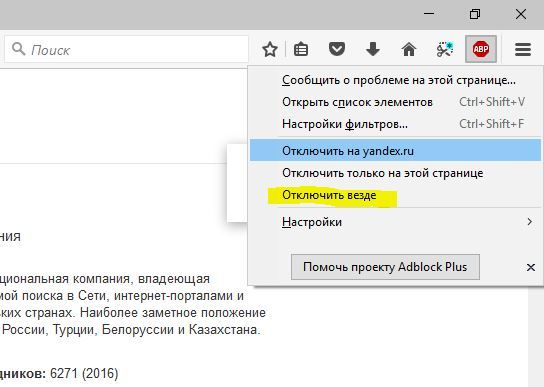
Ako odstrániť reklamné blokovanie v programe Internet Explorer?
Tento prehliadač je nainštalovaný na každom predvolenom počítači. Jeho rozhranie je však menej vizuálne a často odstránenie blokovania reklamy je ťažké. Ak chcete zakázať zámok, musíte otvoriť špeciálne menu. To možno vykonať takto:
- Otvorte ponuku "Service" v pravom hornom rohu. Je znázornený vo forme prevodového stupňa, je to najviac extrémne ikona prehliadača.
- V tomto menu zvoľte "Configure Add-In".
- V zozname sa zobrazí program AD BLOCK. Kliknite naň, a potom "Disable".
- V stavovom riadku uvidíte, že blokovanie je zakázané.

Reklama je veľmi nepríjemná a zabráni nám, aby si užívali používanie internetu. Avšak, väčšina stránok funguje len na úkor reklamy, takže trpia škodami kvôli zablokovaniu. Ak máte špecifické miesto, aby ste vypli zámok, môže sa vykonať v niekoľkých kliknutiach bez vymazania programu blokovania úplne alebo dokonca vypnúť pre iné stránky.






























